Daemon Tools to oprogramowanie przeznaczone do tworzenia i zarządzania wirtualnymi napędami optycznymi na komputerach osobistych. Działa zarówno w środowisku Windows, jak i macOS. Umożliwia emulację do czterech napędów CD/DVD, co pozwala na korzystanie z treści płyt bez konieczności fizycznego ich posiadania. Program ten zapewnia ochronę przed kopiowaniem, obsługując formaty DT oraz SCSI. Użytkownicy czasami spotykają się z problemem, gdy Daemon Tools odmawia dostępu do pliku obrazu MDF. Te błędy, związane z montowaniem obrazów, są dość powszechne i często wynikają z nieprawidłowości w systemie. Poniżej przedstawiamy kompleksowy przewodnik, który omawia zarówno przyczyny, jak i metody naprawy tego irytującego problemu.
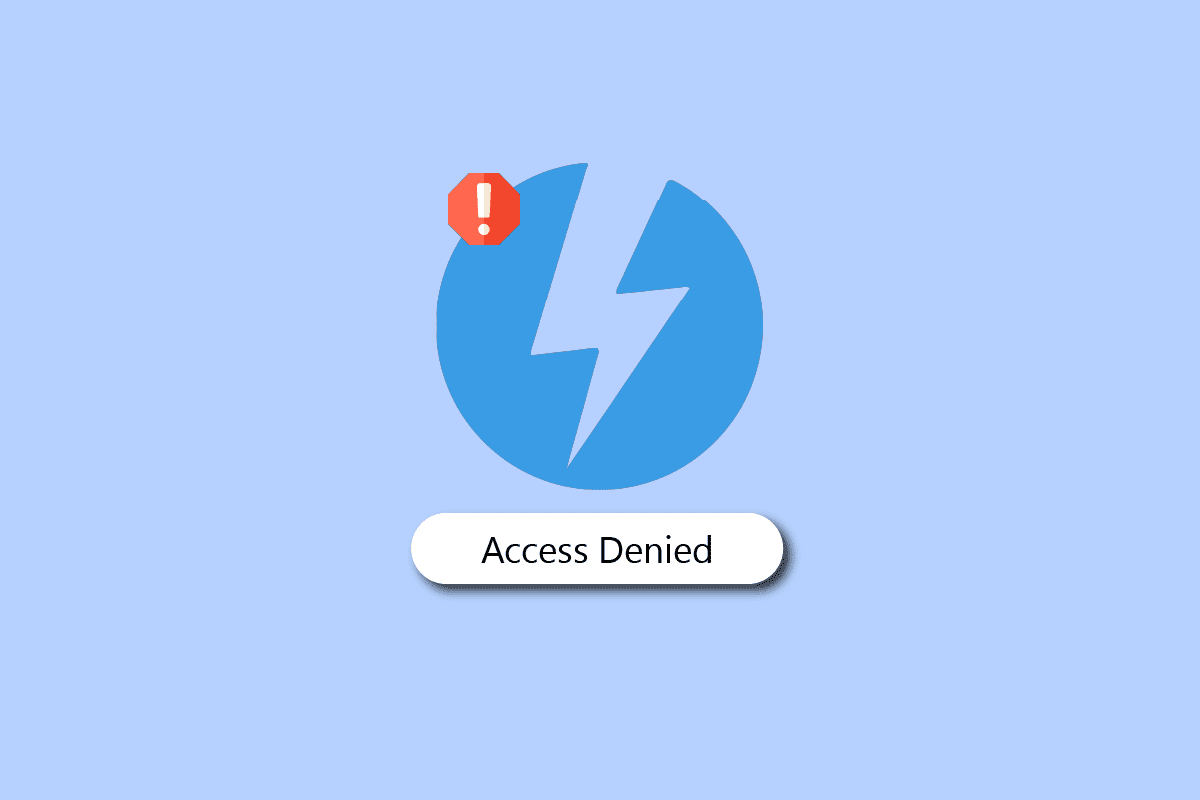
Rozwiązania problemów z dostępem do plików MDF w Daemon Tools
Istnieje wiele potencjalnych przyczyn, dla których Daemon Tools może mieć trudności z otwarciem pliku obrazu MDF. Poniżej wymieniono najczęstsze z nich:
-
Przestarzałe sterowniki systemowe to jedna z głównych przyczyn występowania tego błędu.
-
Nieprawidłowe załadowanie Daemon Tools może wywołać różnorodne problemy podczas montowania plików.
-
Uszkodzone pliki systemowe również mogą być przyczyną tego problemu.
-
Błędna konfiguracja rejestru systemowego często prowadzi do takich zakłóceń jak problemy z dostępem do plików obrazów MDF przez Daemon Tools.
-
Wirusy i złośliwe oprogramowanie mogą zakłócać funkcjonowanie Daemon Tools i powodować błędy.
-
Usterki i błędy w samym oprogramowaniu Daemon Tools również mogą być przyczyną problemów.
-
Uszkodzone komponenty systemu Windows również mogą odpowiadać za ten błąd.
Poniższy przewodnik prezentuje różne metody, które mogą pomóc w rozwiązaniu problemu z brakiem dostępu do plików obrazu MDF w Daemon Tools.
Metoda 1: Uruchomienie Daemon Tools jako administrator
W przypadku napotkania błędu uniemożliwiającego dostęp do pliku obrazu MDF, pierwszą rzeczą, którą warto wypróbować, jest uruchomienie Daemon Tools z uprawnieniami administratora. Działanie programu w tym trybie zapobiega konfliktom z innymi aplikacjami działającymi w tle. Ta prosta czynność często wystarcza, aby rozwiązać problem.
1. W polu wyszukiwania menu Start wpisz „Daemon Tools”, a następnie kliknij opcję „Uruchom jako administrator”.

2. Potwierdź, klikając „Zezwól”, aby przyznać programowi uprawnienia do wprowadzania zmian w systemie.
Jeśli uruchomienie programu jako administrator nie przyniesie efektu, przejdź do następnej metody.
Metoda 2: Naprawa uszkodzonych plików systemowych
Czasami problemy z dostępem do plików obrazu MDF w Daemon Tools wynikają z błędów w plikach systemowych. Uszkodzenia lub nieprawidłowe umiejscowienie plików systemowych mogą powodować wiele problemów i stanowić potencjalne zagrożenie dla stabilności systemu. Dlatego warto rozważyć naprawę tych plików. System Windows oferuje wbudowane narzędzia, które umożliwiają skanowanie i naprawianie uszkodzonych plików systemowych. Narzędzie SFC (System File Checker) jest jednym z takich rozwiązań, które można uruchomić za pomocą wiersza poleceń. Zapoznaj się z naszym przewodnikiem dotyczącym naprawy plików systemowych w systemie Windows 10, aby bezpiecznie przeprowadzić skanowanie i naprawić wszelkie uszkodzone pliki.

Metoda 3: Aktualizacja sterownika karty graficznej
Nieaktualny sterownik DVD jest często wskazywany jako częsta przyczyna problemów z Daemon Tools w systemie Windows 10. Aby rozwiązać problem, warto rozważyć aktualizację sterownika DVD na komputerze. Problemy ze sterownikami mogą być kłopotliwe, dlatego zachęcamy do zapoznania się z naszym poradnikiem dotyczącym aktualizacji sterowników kart graficznych w systemie Windows 10.

Jeśli aktualizacja sterownika nie rozwiąże problemu, przejdź do kolejnej metody.
Metoda 4: Przywrócenie wcześniejszej wersji sterownika karty graficznej
W przypadku wystąpienia problemów ze zgodnością, można przywrócić poprzednią wersję sterownika. Opcja przywracania sterowników w Windows 10 pozwala na odinstalowanie aktualnie zainstalowanych sterowników i automatyczne przywrócenie tych, które były zainstalowane wcześniej. Zapoznaj się z naszym przewodnikiem dotyczącym wycofywania sterowników kart graficznych w systemie Windows 10.

Metoda 5: Ponowna instalacja sterowników urządzeń
Jeśli aktualizacja sterowników nie pomogła rozwiązać problemu z Daemon Tools, warto spróbować odinstalować i ponownie zainstalować sterowniki DVD. Postępuj zgodnie z naszym przewodnikiem dotyczącym odinstalowywania i ponownej instalacji sterowników w systemie Windows 10.

Metoda 6: Skanowanie w poszukiwaniu złośliwego oprogramowania
Problemy z Daemon Tools mogą być również spowodowane przez obecność złośliwego oprogramowania lub wirusów. Wirusy mogą prowadzić do poważnych problemów z komputerem. Aby wyeliminować zagrożenie, uruchom skanowanie za pomocą sprawdzonego programu antywirusowego. Zapoznaj się z naszymi artykułami o uruchamianiu skanowania antywirusowego i usuwaniu złośliwego oprogramowania z komputera, aby uzyskać więcej informacji.

Metoda 7: Modyfikacja rejestru systemowego
Jednym ze skutecznych sposobów na rozwiązanie problemów z Daemon Tools i brakiem dostępu do plików obrazu MDF jest edycja rejestru systemowego. W wielu przypadkach przyczyną problemów są właśnie nieprawidłowości w rejestrze. Spróbuj naprawić błąd Daemon Tools poprzez modyfikację rejestru.
Uwaga: Przed wprowadzeniem zmian w rejestrze, wykonaj kopię zapasową, postępując zgodnie z naszym przewodnikiem. Kopia zapasowa pozwoli na przywrócenie poprzednich ustawień w razie ewentualnych błędów.
1. Naciśnij jednocześnie klawisze Windows + R, aby otworzyć okno Uruchom.
2. Wpisz „regedit.exe” i naciśnij Enter, aby otworzyć Edytor rejestru.

3. Przejdź do następującej lokalizacji:
ComputerHKEY_LOCAL_MACHINESYSTEMCurrentControlSetControlClass{4d36e965-e325-11ce-bfc1-08002be10318}

4. Jeśli znajdziesz foldery „upperfilter” lub „lowerfilter”, wybierz je i usuń.

5. Jeśli nie znajdziesz tych folderów, usuń wszystkie pozostałe foldery w tej lokalizacji.
6. Uruchom ponownie komputer i sprawdź, czy problem został rozwiązany.
Metoda 8: Ponowna instalacja Daemon Tools
Jeśli żadna z poprzednich metod nie pomogła rozwiązać problemu, warto spróbować odinstalować i ponownie zainstalować Daemon Tools. Spowoduje to usunięcie wszystkich plików programu.
1. Naciśnij klawisz Windows, wpisz „Panel sterowania”, a następnie kliknij „Otwórz”.

2. W sekcji „Programy” wybierz „Odinstaluj program”.

3. Znajdź „Daemon Tools”, kliknij prawym przyciskiem myszy i wybierz „Odinstaluj”.

4. Potwierdź dezinstalację i poczekaj na zakończenie procesu.
5. Aby ponownie zainstalować program, przejdź na stronę pobierania i wybierz odpowiedni produkt Daemon Tools.
6. Kliknij „POBIERZ”.
Uwaga: W naszym przykładzie instalujemy DAEMON Tools Lite.

7. Uruchom pobrany plik instalatora.
8. Wybierz licencję (płatną lub darmową) i kliknij „Zgadzam się i kontynuuj”.

9. Zaczekaj na zakończenie instalacji.

10. Na koniec kliknij „Zamknij”, aby zakończyć instalację, lub „Uruchom”, aby uruchomić aplikację i zamontować obraz.

Często zadawane pytania (FAQ)
Q1. Co to są Daemon Tools?
Odp. Daemon Tools to programy, które umożliwiają montowanie plików z komputera na wirtualnych napędach CD i DVD.
Q2. Czy sterowniki DVD mogą powodować błędy w Daemon Tools?
Odp. Tak, uszkodzony sterownik systemu DVD może powodować różne problemy, w tym błędy plików podczas montowania w Daemon Tools.
Q3. Jak naprawić błąd Daemon Tools, uniemożliwiający zamontowanie pliku?
Odp. Istnieje wiele metod, które można zastosować, aby rozwiązać ten problem. Wśród nich znajdują się: skanowanie komputera w poszukiwaniu uszkodzonych plików, usuwanie złośliwego oprogramowania, a także resetowanie komputera.
***
Mamy nadzieję, że ten przewodnik okaże się pomocny i pozwoli Ci rozwiązać problem z dostępem do plików obrazu MDF w Daemon Tools. Daj nam znać, która z metod zadziałała w Twoim przypadku. Jeśli masz jakieś pytania lub sugestie, podziel się nimi w sekcji komentarzy poniżej.
newsblog.pl
Maciej – redaktor, pasjonat technologii i samozwańczy pogromca błędów w systemie Windows. Zna Linuxa lepiej niż własną lodówkę, a kawa to jego główne źródło zasilania. Pisze, testuje, naprawia – i czasem nawet wyłącza i włącza ponownie. W wolnych chwilach udaje, że odpoczywa, ale i tak kończy z laptopem na kolanach.